
ubuntu 20.04 | 美化主题、图标、壁纸
1. 安装 gnome-tweak-tool
- 安装
gnome-tweak-toolsudo apt-get update sudo apt-get install gnome-tweak-tool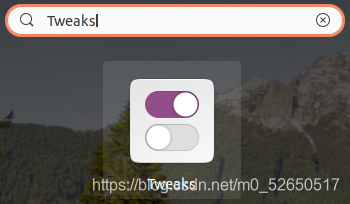
-
T
w
e
a
k
s
→
A
p
p
e
a
r
a
n
c
e
→
S
h
e
l
l
Tweaks\rightarrow Appearance\rightarrow Shell
Tweaks→Appearance→Shell 前面会有感叹号。
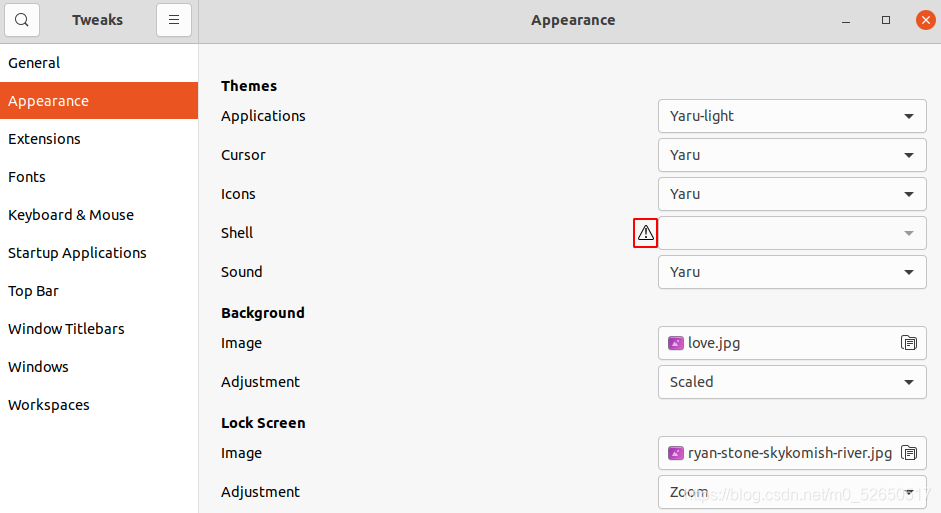
2. 去掉 Shell 感叹号
- 安装
gnome-shell-extensionssudo apt-get install gnome-shell-extensions - 启用
UserTheme扩展
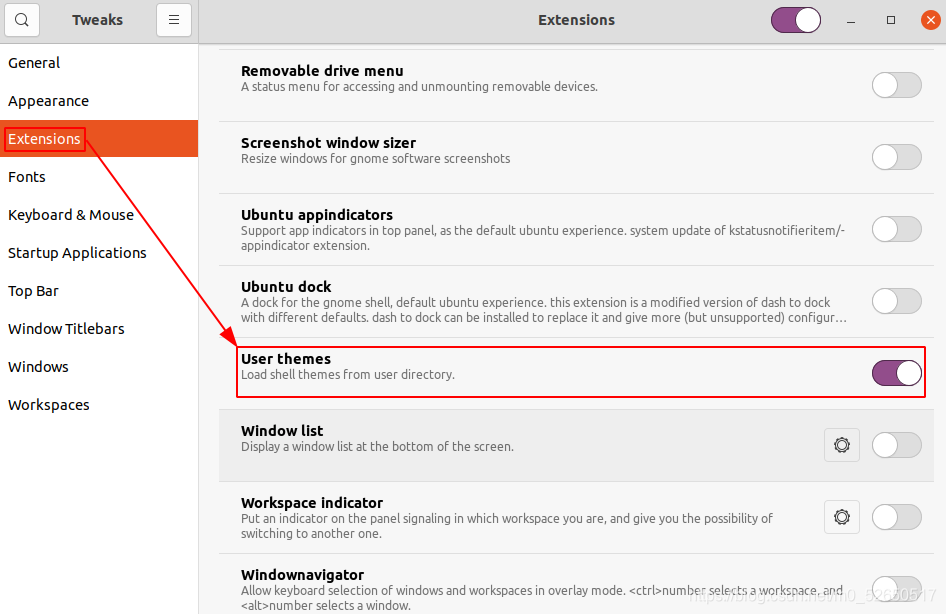
- 重启
Tweaks后, s h e l l shell shell 前面的感叹号消失了。
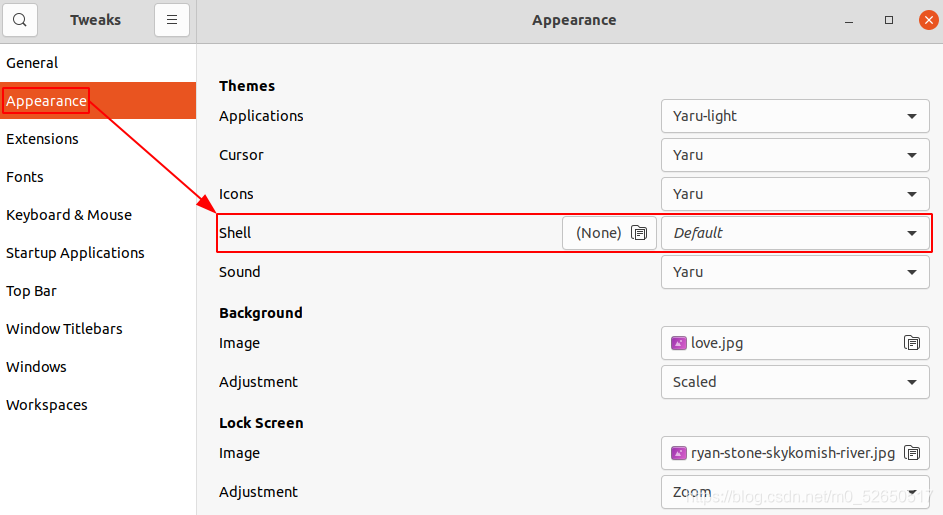
3. 配置主题 GTK Themes
- 进入 https://www.gnome-look.org/browse/ 网站的
GTK3/4 Themes分类根据个人喜好下载GTK主题。 - 作者下载了 Orchis gtk theme 主题。
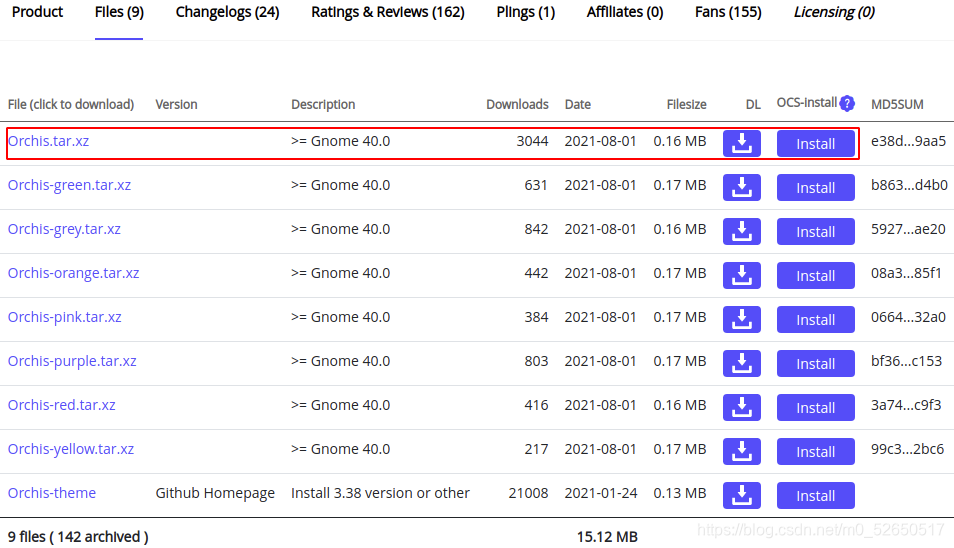
- 解压文件到
/usr/share/themes文件夹:sudo tar -xvJf /home/dong/Downloads/software-package/Orchis.tar.xz -C /usr/share/themes
- 在
T
w
e
a
k
s
→
A
p
p
e
a
r
a
n
c
e
→
S
h
e
l
l
Tweaks\rightarrow Appearance\rightarrow Shell
Tweaks→Appearance→Shell 和
A
p
p
l
i
c
a
t
i
o
n
s
Applications
Applications 中选择主题即可。
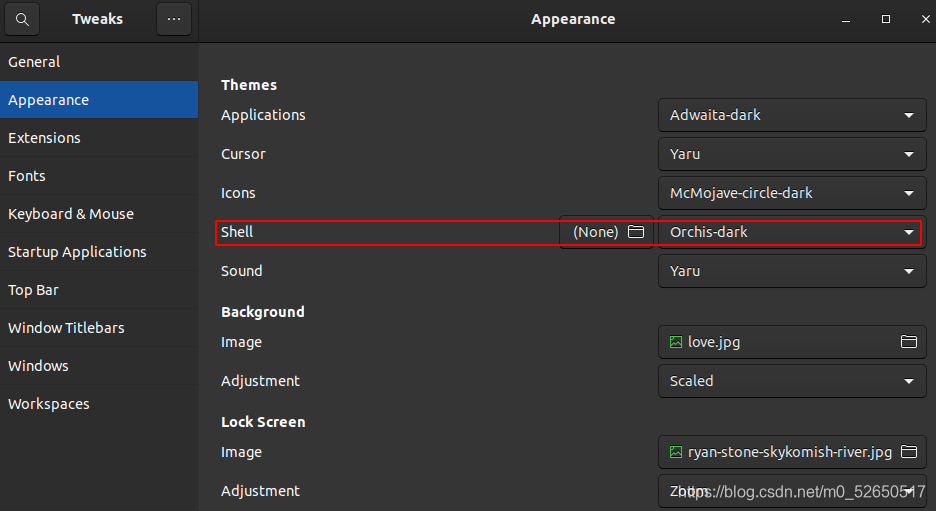

4. 配置图标 Icon Themes
- 进入 https://www.gnome-look.org/browse/ 网站的
Full Icon Themes分类根据个人喜好下载图标主题。 - 作者下载了 McMojave-circle 主题。
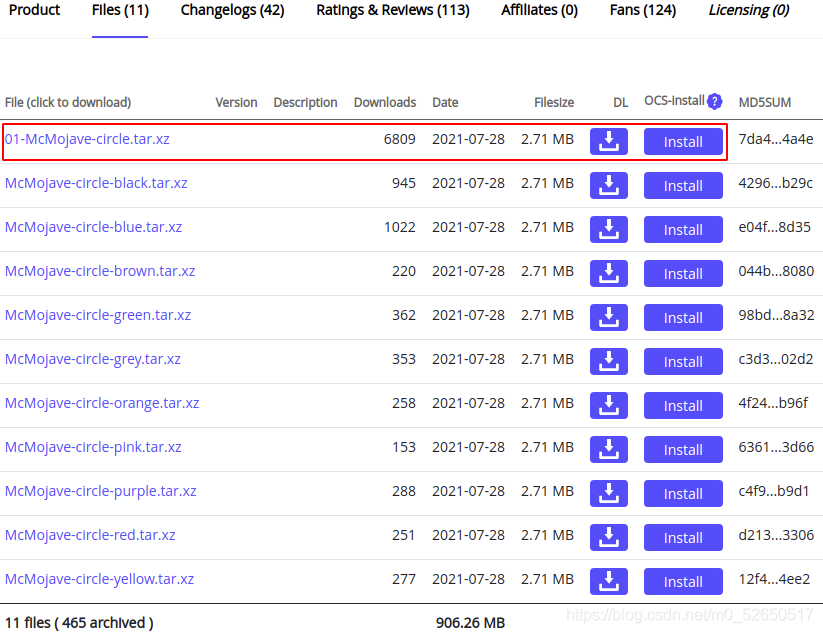
- 解压文件到
/usr/share/icons文件夹:sudo tar -xvJf /home/dong/Downloads/software-package/01-McMojave-circle.tar.xz -C /usr/share/icons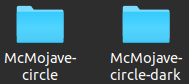
- 在
T
w
e
a
k
s
→
A
p
p
e
a
r
a
n
c
e
→
I
c
o
n
s
Tweaks\rightarrow Appearance\rightarrow Icons
Tweaks→Appearance→Icons 中选择主题即可。
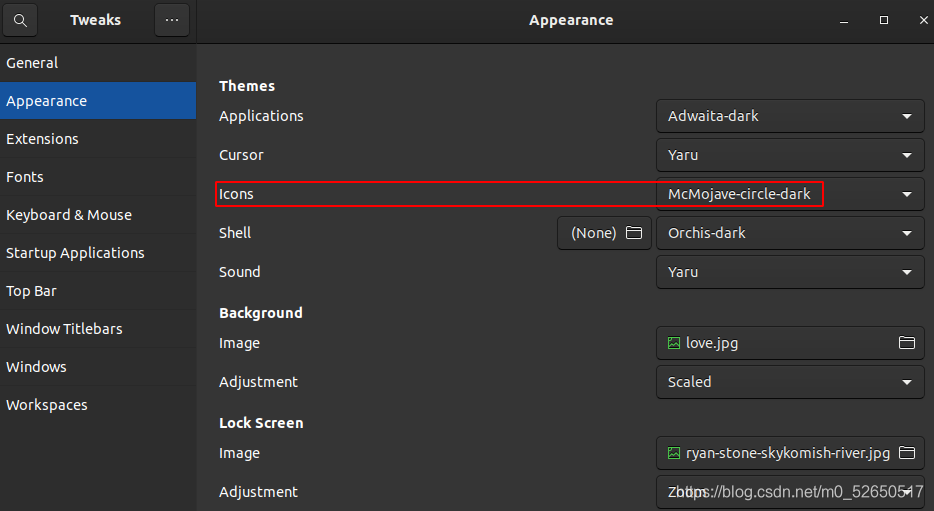
5. 配置光标 Cursor
- 进入 https://www.gnome-look.org/browse/ 网站的
Cursors分类根据个人喜好下载光标主题。 - 作者下载了 Volantes Cursors 主题。

- 解压文件到
/usr/share/icons文件夹:sudo tar -zxvf /home/dong/Downloads/software-package/volantes_cursors.tar.gz -C /usr/share/icons - 在
T
w
e
a
k
s
→
A
p
p
e
a
r
a
n
c
e
→
C
u
r
s
o
r
Tweaks\rightarrow Appearance\rightarrow Cursor
Tweaks→Appearance→Cursor 中选择主题即可。

6. 配置壁纸 Background
- 4 k 4k 4k、 8 k 8k 8k 壁纸资源:
- 在
T
w
e
a
k
s
→
A
p
p
e
a
r
a
n
c
e
→
B
a
c
k
g
r
o
u
n
d
Tweaks\rightarrow Appearance\rightarrow Background
Tweaks→Appearance→Background 中选择照片即可。
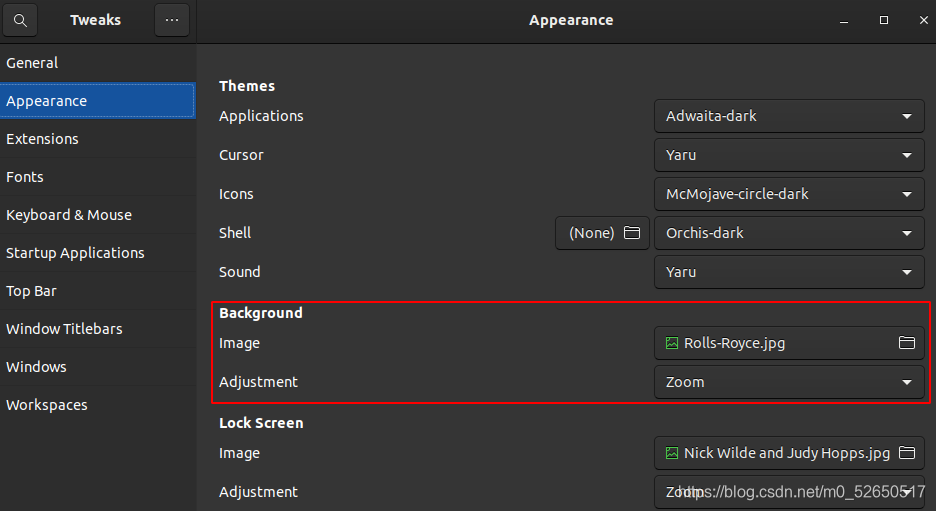
7. 配置登录背景 login
- 下载
ubuntu-20.04-change-gdm-background文件:wget https://raw.githubusercontent.com/thiggy01/change-gdm-background/master/change-gdm-background
\qquad
出现443... failed: Connection refused.错误的解决方案:https://blog.csdn.net/m0_52650517/article/details/119831630
- 给
change-gdm-background文件执行的权限:sudo chmod 777 change-gdm-background - 修改背景图片:
其中sudo ./change-gdm-background /usr/share/backgrounds/Nick_Wilde_and_Judy_Hopps.jpg/usr/share/backgrounds/Nick_Wilde_and_Judy_Hopps.jpg为背景图片所在路径。

- 屏蔽紫色过渡动画:
\qquad 对于登录系统的紫色过渡动画,就是输入密码回车,到进入系统这个过程的紫色动画,可以通过 g n o m e gnome gnome 的扩展 e x t e n s i o n extension extension 进行屏蔽,名字是Good Bye GDM3 Login Screen to Desktop Flick for Ubuntu 20.04 only,地址为 https://extensions.gnome.org/extension/3037/good-bye-gdm-flick/。
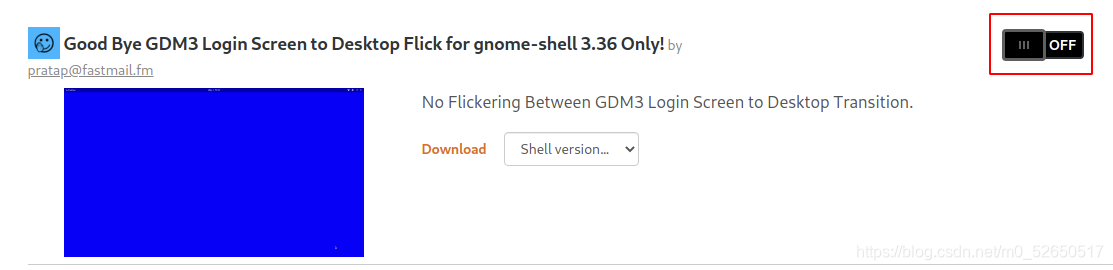
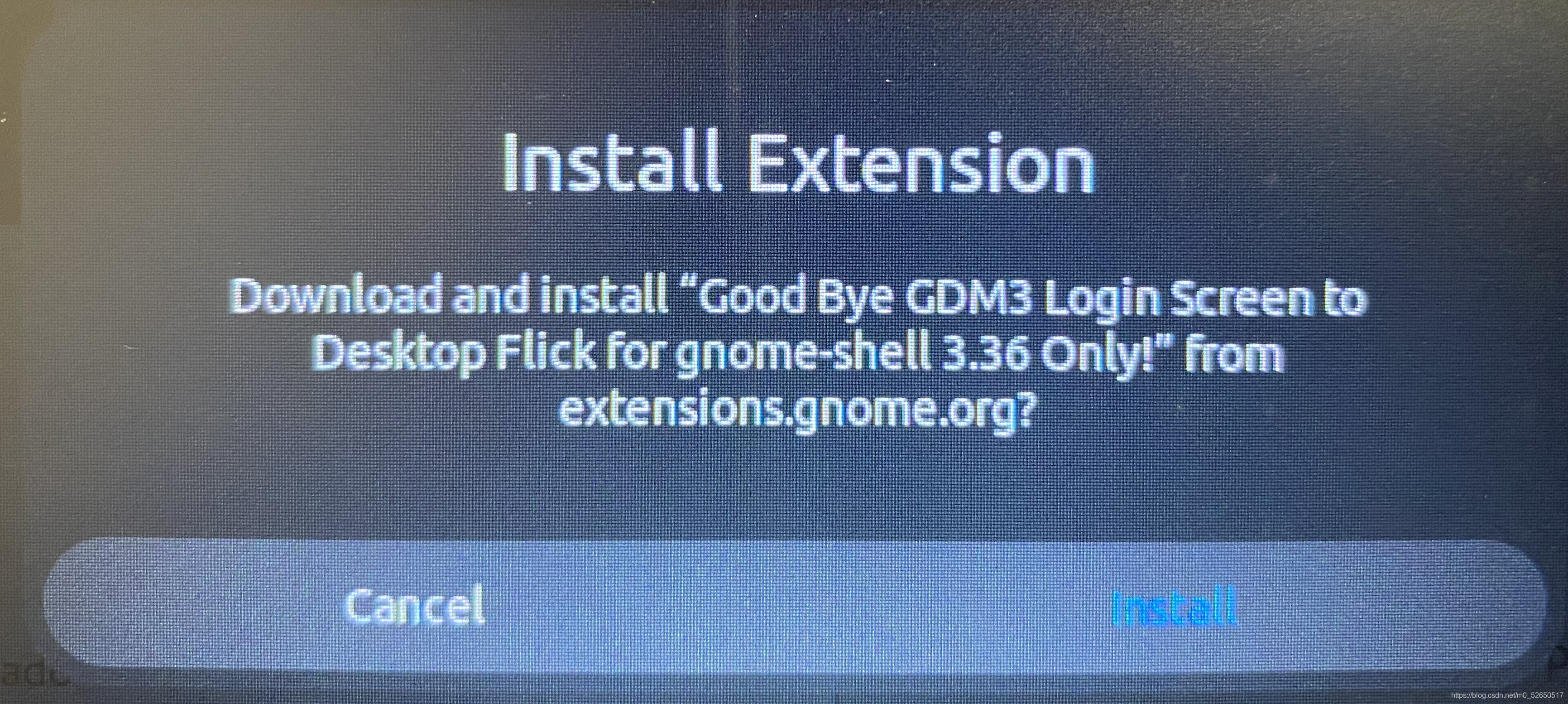
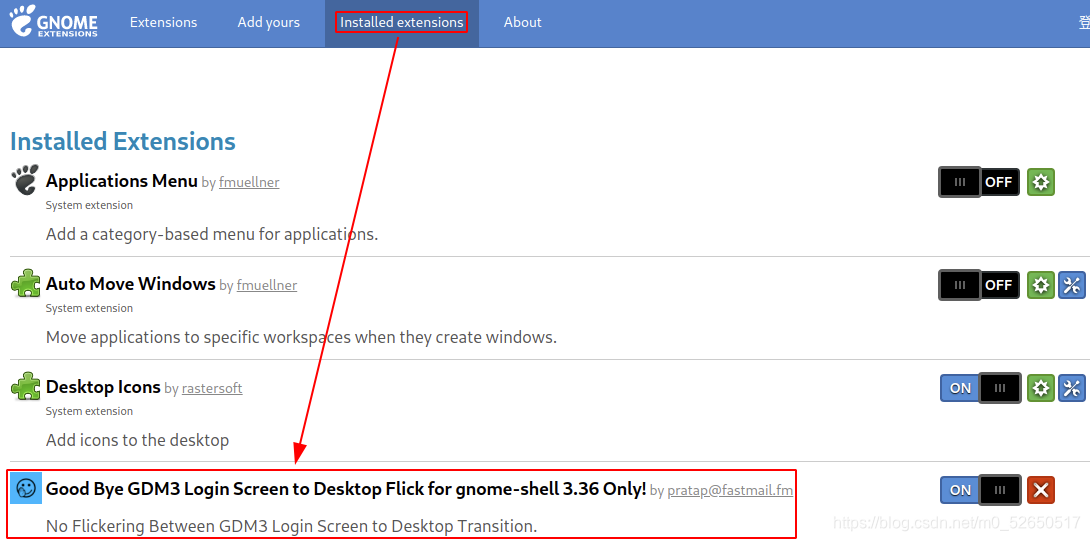























 383
383











 被折叠的 条评论
为什么被折叠?
被折叠的 条评论
为什么被折叠?










